WPSOffice專業版上電腦上非常實用的國產office辦公軟件,這款軟件有著非常輕松的界面,用戶能夠很好的進行辦公,這款軟件其中包含了WPS文字、WPS表格、WPS演示三大功能模塊。在這里,用戶編輯起來非常方便,支持PDF文檔的編輯與格式轉換集成思維導圖、流程圖、表單等功能。感興趣的朋友趕緊來試試吧~
WPSOffice專業版使用方法
WPS文字AI:
AI能力:快速起草,下筆有了“神”助攻;大綱生成,專為文章撰寫而生;全文排版、論文、公文一鍵排版;輔助閱讀、重點秒速提煉
使用入口:選項卡中的WPS AI按鈕;Windows連續按下兩次Ctr鍵
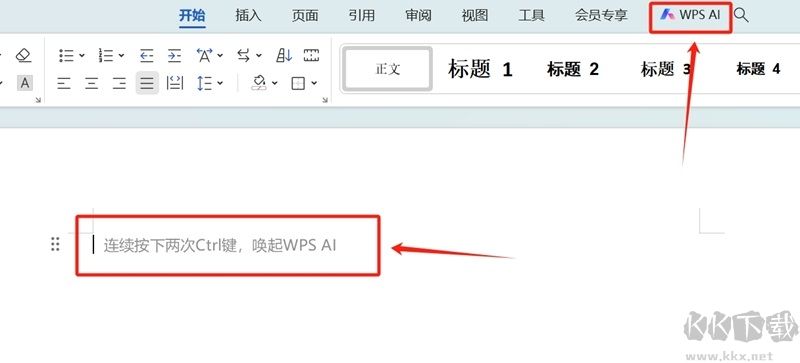
使用場景:
1)AI幫我寫:打開 WPS文字,腦袋一片空白?工作周報、文章大綱、策劃方案,各類內容起草,交給WPS AI,萬事開頭不再難。公文、通知、證明等多種格式文檔,皆可一鍵生成。
2)AI幫我改:內容簡短或過長,WPS AI一鍵潤色或繼續寫,進一步改寫內容。WPS AI為你提供源源不絕的靈感和相對完整的創作思路。
3)WPS AI幫我排版:為論文、公文、合同等文檔的排版要求操碎了心?無需再手動調節格式,WPS AI幫你省時省力,自動化套用模板智能排版。
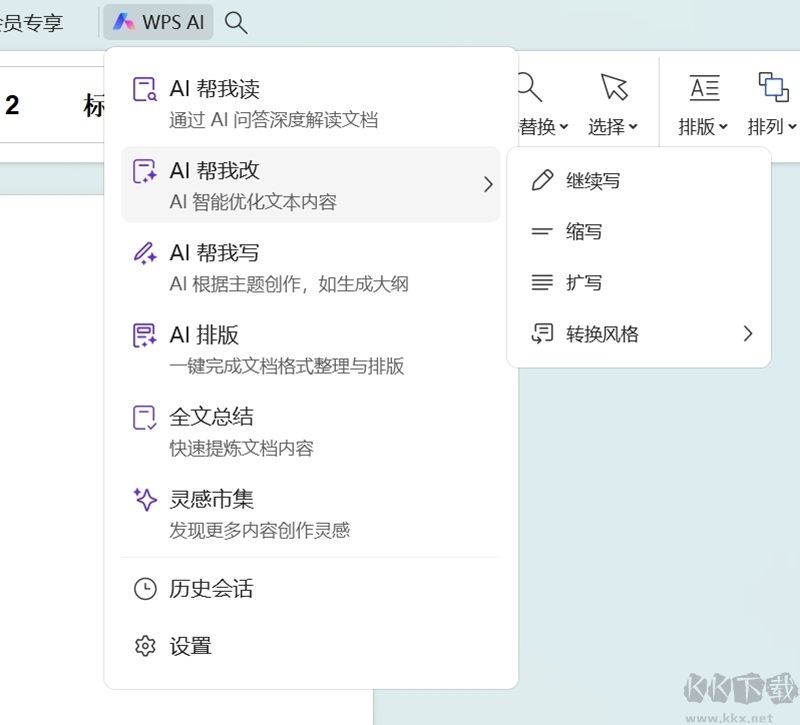
WPS演示AI:
AI能力:AI生成PPT,WPS AI讓你兼顧效率和美觀;AI文檔生成PPT,文檔秒變PPT
使用入口:WPS新建頁-智能創作;選項卡中的WPS AI按鈕
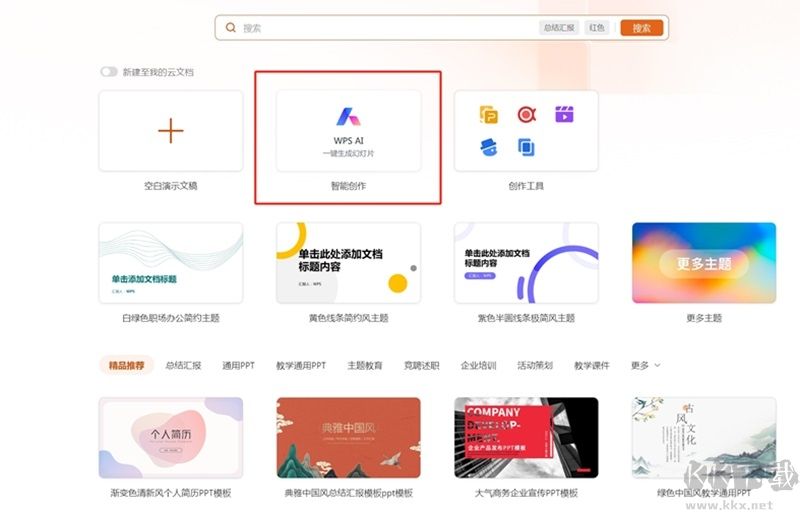
使用場景:
1)AI生成PPT:做 PPT 腦袋一片空白?告訴 WPS AI 主題和頁數,自動生成大綱,點擊即可一鍵生成完整 PPT。
2)AI文檔生成PPT:報告和方案需要做成PPT?試試WPS AI,智能解析原文檔結構及內容排布,為你轉換生成符合文意的PPT。
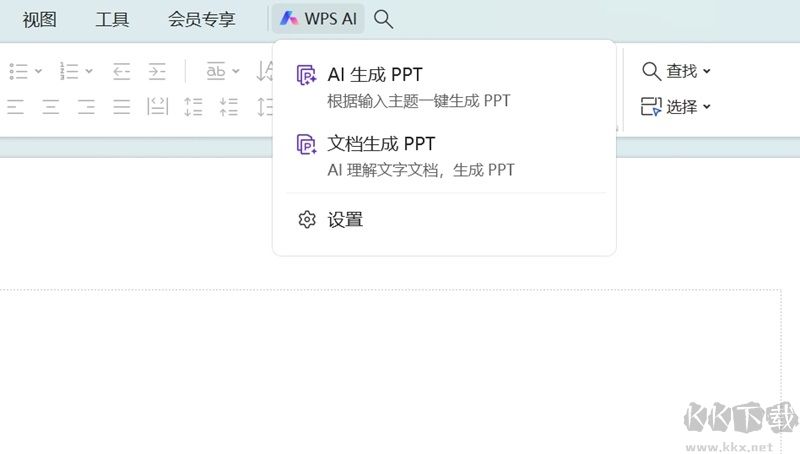
WPS表格AI:
AI能力:通過聊天,就能操作表格;數據分析,交給WPS AI;函數公式,不再是障礙
使用入口:選項卡中的WPS AI按鈕;單元格輸入“=”,懸浮AI按鈕
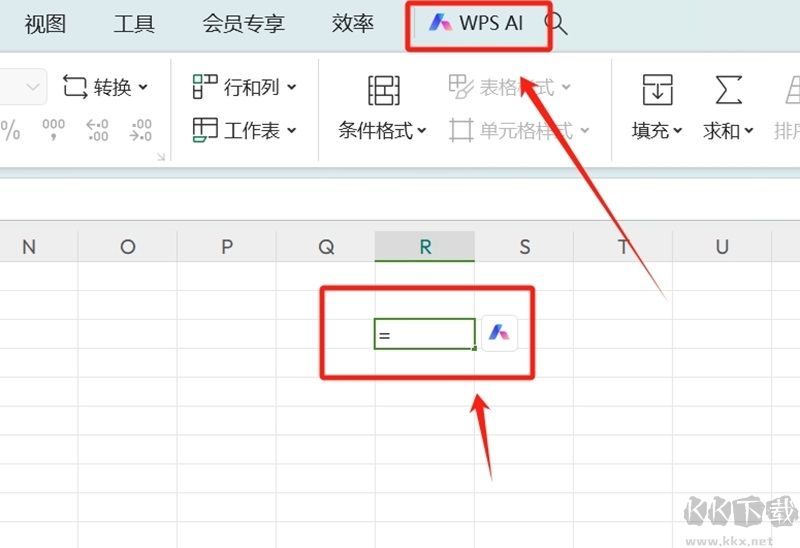
使用場景:
1)AI條件格式:描述你想要的效果,WPS AI就會幫你調用表格指令完成操作,交給WPS AI,輕松應對各種任務。
2)AI數據洞察:無論是銷售報告、市場研究還是用戶行為數據,統統交給WPS AI。簡單對話,快速獲取分析、圖表及深度洞察,讓數據分析觸手可及。
3)AI寫公式:直接告訴它你要的結果,表格中的復雜公式,WPS AI信手拈來
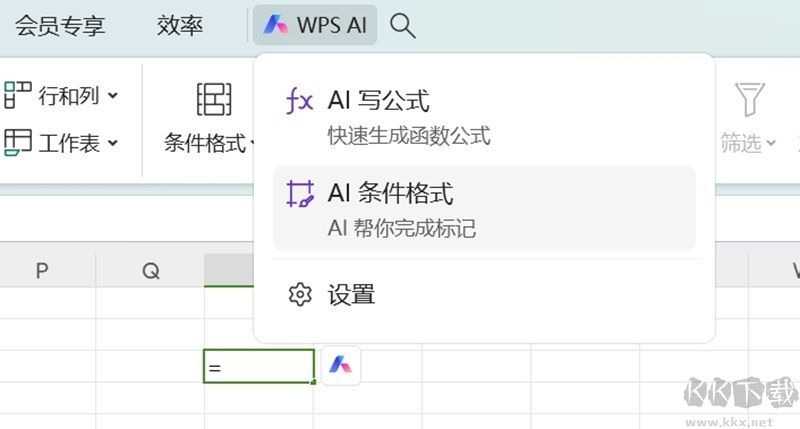
WPS Office文檔創建方式:
1、雙擊打開桌面上圖標,接下來WPS Office的主界面就出現了,最左側欄目是WPS Office的應用中心,用戶需要時可以點擊下載使用。中間則顯示的是用戶最近訪問的文檔和常用的位置。

2、點擊“新建”按鈕,點擊“新建文字”選項,顯示的就是以前版本的world文檔,左側欄是一些品類專區,點擊“新建空白文檔”可以新建一個空白的文檔,也可以點擊其他模板文檔進行使用。
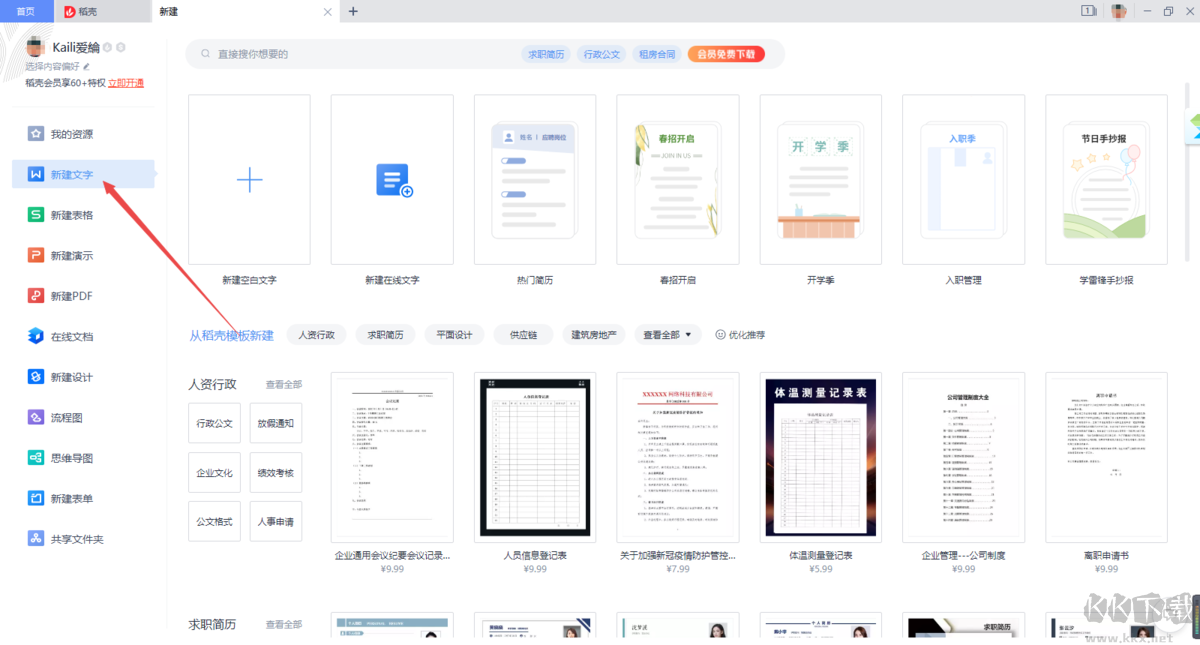
3、點擊“新建表格”選項,顯示的則是以往版本的Excel表格,左側欄是一些品類專區,點擊“新建空白文檔”可以新建一個空白的表格,也可以點擊其他模板文檔進行使用。

4、點擊“新建演示”選項,顯示的則是PPT板塊,左側欄目依舊是一些ppt的品類專區,點擊“新建空白文檔”新建一個空白的PPT,也可以點擊其他模板進行使用。
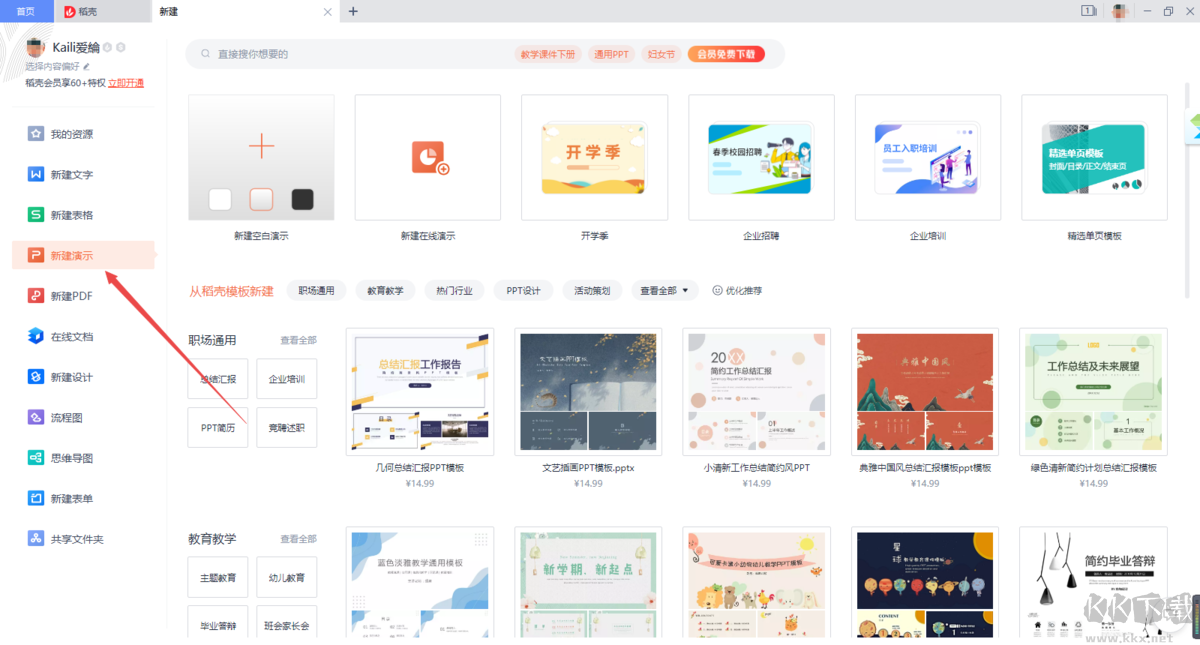
WPSOffice專業版問題解答
WPS AI能夠幫助你做什么?
WPS AI是你的智能辦公助手,致力于在以下三個層面提升用戶的工作效率:AIGC內容創作,實現內容生成潤色及快速創作;Copilot智慧助手,實現自然語言指令、自然語言寫公式;Insight知識洞察,文檔問答、提煉重點,實現知識再利用。
哪些用戶可以領取WPS AI體驗權益?
從未享有AI權益的用戶可領取1次,已經領取過的用戶不再重復下發本權益。我們期待你體驗WPS AI后,分享自己使用WPS AI的心得技巧,幫助WPS更好地進行優化,也幫助廣大用戶更好地使用WPS AI。
如何將WPS設置為默認的辦公軟件
1、可在在桌面上點擊文件-右鍵點擊「打開方式-選擇其他應用-選擇WPS后勾選始終使用此應用打開文件」即可
2、可進入點擊「電腦左下角開始菜單-所有程序-WPS Office專-配置工具-高級-兼容設置」勾選「WPS Office兼容第三方系統和軟件」也可將WPS設置為默認啟動的辦公軟件。
WPS意外關閉,我的文件資料還沒保存,怎么辦
WPS中有定時備份機制。默認時間是10分鐘。出現程序關閉的情況,您可以點擊WPS左上角的“WPS文字”,在下拉菜單中選擇【備份關閉】(倒數第二個)。或者也可以使用快捷鍵ctrl+F1,調出任務窗格,在下拉選項中選擇【備份管理】查看。
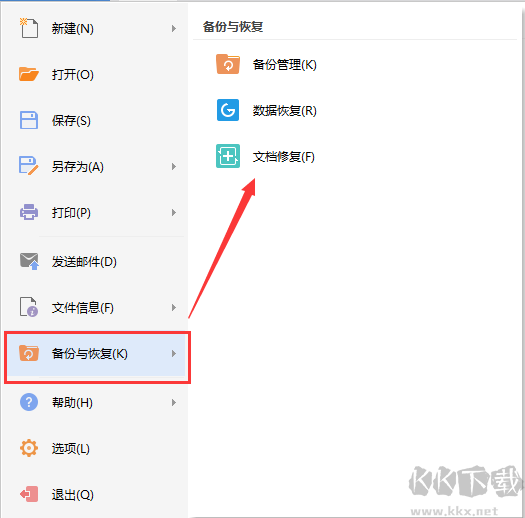
WPS Office PDF轉Word功能點擊沒反應
問題一:功能區點擊“PDF轉Word”沒有反應,無法調出轉換器
1)點擊桌面左下角“開始-運行”(或者通過快捷鍵win+R調出運行框);
2)輸入%AppData%\Kingsoft\wps\addons,按回車;
3)將addons文件夾刪除,然后重新打開wps,等待幾分鐘加載時間,再重啟WPS試試。
問題二:調出“PDF轉Word”轉換器后,添加文件之后點擊右下角“開始轉換”按鈕沒有反應。
1)試一下其他PDF文件轉換,如果點擊轉換有反應,那么和此文件有關。
請聯系PDF轉Word右上角客服,提供這份異常文件給客服分析。
2)如果所有的PDF文件點擊轉換時都沒有反應,您可掃描底部二維碼聯系“在線客服”咨詢。
WPSOffice專業版軟件功能
【小身材,大能量】
- 體積輕巧:文字、表格、演示、PDF、流程圖、思維導圖六種效率工具占用存儲空間不超過800M。
- 兼容能力強大:全面支持市面主流格式,包括但不限于doc、docx、dot、dotx、docm、dotm、wps、wpt、rtf、txt、 xml、mht、htm、html、mhtml、log、xls、xlt、xlsx、xlsm、xltx、csv、etx、ett、et、elt、dif、log、xlw、dbf、 dps、dpt、ppt、pot、pps、pptx、pptm、potx、potm、ppsx、pps、pdf等。
- 稻殼模板:聯合上萬名簽約設計師打造專業模板素材庫,覆蓋行政、財務、黨政、教育、醫療、金融、IT、房產、影視、娛樂等行業各類場景。
【文獻閱讀、學習筆記、論文撰寫】
- pdf編輯批注:按需編輯文本圖片和頁面,還可以簽名隨意畫和涂改。
- 劃詞翻譯&全文翻譯:精準取詞,多種語言權威釋義。
- 文字識別OCR:專業掃描提取文字,所見即所得。
- 論文撰寫利器:Endnote、LaTex、智能目錄。
- 論文查重:PaperPass、萬方數據等多家知名查重品牌官方合作。
【實用工具、精美模板、遠程辦公】
- 思維導圖和流程圖:梳理思路,清晰描述復雜邏輯和任務。
- 常用格式轉換:Word/Excel/PPT/PDF/圖片/純圖/長圖各類文檔相互轉換。
- 整理工作區:分屏功能再擴展,快速調整工作區所在位置,多任務并行沒在怕。
- Apple設備無縫銜接:接力功能、隨航功能、連續互通相機、云剪貼板。
- 海量素材:800多萬份在線模板,還有字庫、藝術字、圖標、圖片、圖表、關系圖等。
- 快速制作精美圖片:包括但不限于公眾號封面、海報、壁紙、朋友圈、名片、邀請函、簡歷等。
- 遠程辦公你需要的:多人會議、團隊文檔共享和在線編輯、表單考勤收集數據、日歷便簽、日報/會議/匯報/項目管理模板。
【文字】
- 新建Word文檔功能;
- 支持.doc .docx .dot .dotx .wps .wpt文件格式的打開,包括加密文檔;
- 支持對文檔進行查找替換、修訂、字數統計、拼寫檢查等操作;
- 編輯模式下支持文檔編輯,文字、段落、對象屬性設置,插入圖片等功能;
- 閱讀模式下支持文檔頁面放大、縮小,調節屏幕亮度,增減字號等功能;
- 支持批注、水印、OLE對象的顯示;
- LaTeX公式、MathEdit公式、Endnote基礎功能、智能目錄、全文翻譯。
【表格】
- 新建Excel文檔功能;
- 支持xls、xlt、xlsx、xltx、et、ett格式的查看,包括加密文檔;
- 支持sheet切換、篩選、顯示隱藏的sheet、行、列;
- 支持醒目閱讀——表格查看時,支持高亮顯示活動單元格所在行列;
- 支持在表格中查看批注;
- 導入數據;
- 快速合并和拆分表格。
【演示】
- 新建PPT幻燈片功能;
- 支持.ppt .pptx .pot .potx .pps .dps .dpt文件格式的打開和播放,包括加密文檔;
- 各種動畫效果,并支持聲音和視頻的播放;
- 編輯模式下支持文檔編輯,文字、段落、對象屬性設置,插入圖片等功能;
- 智能圖形Smart Art;
- 分頁插圖。
【PDF】
- 瀏覽/編輯PDF文檔中的文字/圖片;
- 多種翻頁效果,支持夜間模式;
- 頁面插入、提取、替換、裁剪;
- 添加書簽,管理書簽;
- 編輯頁眉、頁腳、頁碼;
- 高亮文本、批注、隨意畫、涂改液功能;
- 簽名、添加水印和文檔加密;
- 劃詞翻譯、全文翻譯;
- PDF轉Word/Excel/PPT/TXT/圖片/純圖/長圖,PDF拆分/合并;
- 文檔壓縮。
【云協作】
- 安全備份:數據加密 傳輸,多端隨時隨地同步/編輯;
- 文件管理:新建、復制、移動、重命名、 下載、刪除、添加星標;
- 文件共享和協作:支持分享文檔和創建團隊文件夾,提供多人協作/文檔安全管控服務。
- 遠程工具:多人會議、在線收集表單、日歷、便簽、演講實錄。
WPSOffice專業版軟件特點
1、【兼容免費】
WPS個人版,完全免費,還可以完美讀取Microsoft Office的文檔。
2、【云辦公】
一個賬號,隨時隨地閱讀、編輯和保存文檔,還可將文檔共享給工作伙伴。
3、【界面自定義】
自定義界面字體,窗口背景,個性化你的WPS
4、【速度快】
啟動迅速便捷,支持不同比例的閱讀模式,感受輕盈閱讀的全新體驗
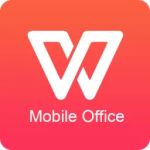
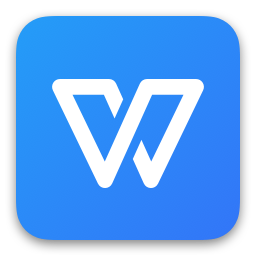 wps office電腦版 2.89MB
wps office電腦版 2.89MB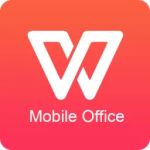 WPSOffice專業版 v12.2.0207.96MB
WPSOffice專業版 v12.2.0207.96MB